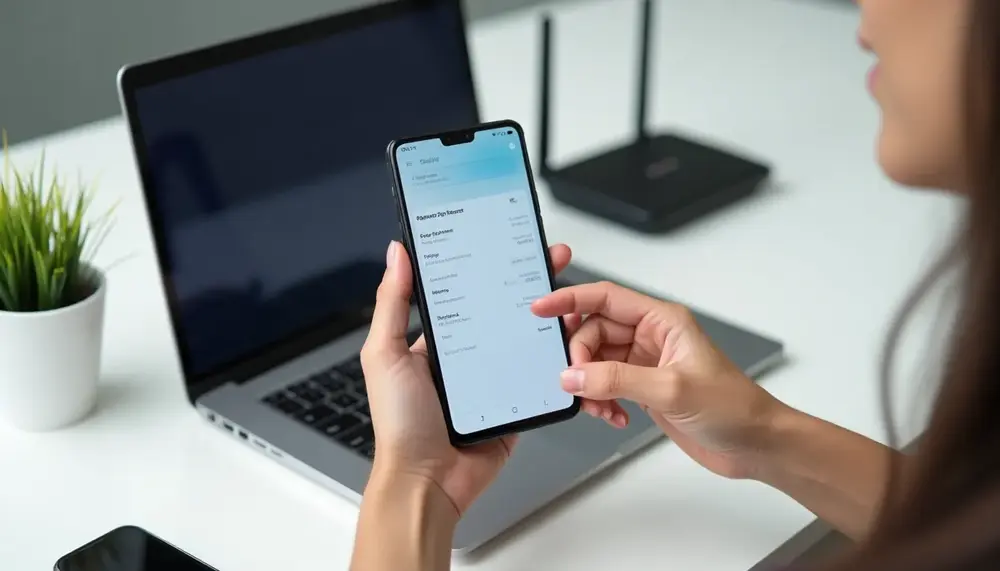Inhaltsverzeichnis:
Einleitung: Schnellstart zur VPN-Einrichtung auf Huawei-Geräten
Wer sich fragt, wie sich auf einem Huawei-Router oder CPE-Gerät ein VPN einrichten lässt, sucht meist nach einer schnellen, unkomplizierten Lösung – ohne Technik-Kauderwelsch und stundenlanges Herumprobieren. Genau das bietet dieser Leitfaden: eine direkte, nachvollziehbare Schritt-für-Schritt-Anleitung, mit der die zentrale VPN-Konfiguration am Huawei-Gerät gelingt. Der Fokus liegt dabei auf einer Methode, die sämtliche Geräte im Heimnetzwerk automatisch schützt, ohne dass auf jedem einzelnen Endgerät eine App oder zusätzliche Einstellungen nötig sind. Gerade für Nutzer, die Wert auf Datenschutz, Sicherheit oder das Umgehen von Geoblocking legen, ist das ein echter Gamechanger. Wer also keine Lust mehr auf halbgare Lösungen oder undurchsichtige Menüs hat, findet hier einen Weg, der tatsächlich funktioniert – und zwar ohne Umwege.
Voraussetzungen für die VPN-Konfiguration auf Huawei-Routern
Bevor du überhaupt loslegen kannst, brauchst du ein paar Dinge, die nicht immer sofort auf der Hand liegen. Ohne diese Voraussetzungen läuft bei der VPN-Einrichtung auf Huawei-Routern nämlich gar nichts. Ein kurzer Check spart später jede Menge Frust.
- Admin-Zugang zum Router: Du musst dich mit den Administrator-Zugangsdaten am Gerät anmelden können. Die Standarddaten findest du oft auf der Unterseite des Routers oder im Handbuch. Falls sie geändert wurden und du sie nicht mehr weißt – tja, dann hilft nur ein Reset oder der Kontakt zum Support.
- Stabile Internetverbindung: Klingt banal, aber ohne funktionierendes Internet bringt die VPN-Konfiguration nichts. Prüfe, ob der Router aktuell online ist.
- VPN-Zugangsdaten: Halte die Zugangsdaten deines VPN-Anbieters bereit. Dazu gehören in der Regel Serveradresse, Benutzername, Passwort und eventuell ein Pre-Shared Key (PSK) für bestimmte Protokolle wie L2TP/IPSec.
- Kompatibles VPN-Protokoll: Stelle sicher, dass dein Huawei-Gerät das gewünschte VPN-Protokoll unterstützt. Häufig sind das L2TP, PPTP oder IPSec. Nicht jeder Router kann alles – ein Blick ins Handbuch oder die Online-Hilfe hilft hier wirklich weiter.
- Aktuelle Firmware: Veraltete Software auf dem Router kann die VPN-Funktion einschränken oder Sicherheitslücken öffnen. Ein Firmware-Update vorab ist oft die beste Idee.
Mit diesen Voraussetzungen bist du bestens gewappnet, um die VPN-Konfiguration auf deinem Huawei-Router ohne Stolpersteine anzugehen. Alles parat? Dann kann’s gleich losgehen.
Vorteile und Nachteile der zentralen VPN-Einrichtung auf Huawei-Routern
| Pro | Contra |
|---|---|
| Alle Geräte im Netzwerk werden automatisch geschützt, ohne einzelne Konfiguration. | Die Einrichtung am Router kann je nach Modell und Firmware technisch anspruchsvoll sein. |
| Schutz vor Überwachung und Datendiebstahl für das gesamte Heimnetzwerk. | Einzelne Geräte können nicht gezielt vom VPN-Tunnel ausgeschlossen werden. |
| Umgehen von Geoblocking und Zugriff auf länderspezifische Inhalte für alle Nutzer. | Manche Streaming- oder Banking-Dienste funktionieren möglicherweise nicht mit aktivem VPN. |
| Kein Installationsaufwand von Apps oder Software auf Endgeräten erforderlich. | Weniger Flexibilität bei der Auswahl und dem Wechsel des VPN-Standorts im Alltag. |
| Besonders nützlich für Geräte ohne eigene VPN-Unterstützung (z.B. Smart-TVs). | Routing des gesamten Traffics über den VPN-Server kann die Internetgeschwindigkeit reduzieren. |
| Einfache zentrale Verwaltung und Kontrolle der VPN-Verbindung. | Unterstützte Protokolle (wie L2TP/IPSec oder PPTP) sind nicht auf jedem Huawei-Router verfügbar. |
Zugriff auf die Web-Oberfläche des Huawei-Geräts herstellen
Um überhaupt an die VPN-Einstellungen deines Huawei-Routers zu gelangen, musst du dich zuerst in die Web-Oberfläche einloggen. Das klappt am einfachsten, wenn du ein Gerät nutzt, das mit dem Router verbunden ist – egal ob per WLAN oder LAN-Kabel.
- Browser öffnen: Starte einen beliebigen Webbrowser auf deinem Computer, Tablet oder Smartphone.
- Standard-IP eingeben: Tippe die IP-Adresse des Routers in die Adresszeile ein. Häufig ist das 192.168.1.1 oder 192.168.8.1. Falls das nicht klappt, hilft ein Blick ins Handbuch oder ein schneller Befehl wie ipconfig in der Eingabeaufforderung (Windows).
- Anmeldemaske erscheint: Jetzt solltest du zur Login-Seite des Routers weitergeleitet werden. Hier werden Benutzername und Passwort abgefragt.
- Zugangsdaten eingeben: Trage die Admin-Zugangsdaten ein. Falls du sie nicht geändert hast, stehen sie oft auf der Rückseite des Geräts oder im Handbuch.
- Erfolgreicher Login: Nach der Anmeldung landest du im Hauptmenü der Web-Oberfläche. Hier beginnt die eigentliche Konfiguration.
Falls du Probleme beim Zugriff hast, kann es an einem Tippfehler, falschen Zugangsdaten oder einer geänderten IP-Adresse liegen. Manchmal hilft es, das Gerät neu zu starten oder einen anderen Browser zu probieren. Sobald du drin bist, stehen dir alle wichtigen Einstellungen offen – jetzt wird’s spannend!
VPN-Funktion in den erweiterten Einstellungen aktivieren
Im Menü der Web-Oberfläche angekommen, führt der Weg direkt zu den erweiterten Einstellungen. Diese sind meist mit „Erweiterte Einstellungen“ oder „Advanced“ bezeichnet. Hier verstecken sich die Funktionen, die für den normalen Betrieb selten gebraucht werden – aber genau dort findest du die VPN-Option.
- Suche im Menü die Kategorie, die sich auf Netzwerk oder Sicherheit bezieht. Die genaue Bezeichnung kann je nach Modell variieren, manchmal steht dort auch „Sicherheit“ oder „Netzwerkdienste“.
- Wähle den Unterpunkt VPN aus. In manchen Fällen musst du erst auf einen weiteren Reiter oder eine Unterkategorie klicken, bevor die VPN-Einstellungen sichtbar werden.
- Aktiviere die VPN-Funktion durch das Setzen eines Häkchens oder das Umschalten eines Schalters. Die Option ist manchmal mit „VPN aktivieren“ oder „Enable VPN“ beschriftet.
- Nach dem Aktivieren erscheinen zusätzliche Felder oder Buttons, um eine neue VPN-Verbindung anzulegen. Erst jetzt kannst du die eigentlichen Zugangsdaten und Einstellungen hinterlegen.
Manche Huawei-Geräte fordern nach dem Aktivieren der VPN-Funktion einen Neustart. Das ist kein Fehler, sondern sorgt dafür, dass die neuen Optionen auch wirklich greifen. Sobald alles sichtbar ist, bist du bereit für die eigentliche Konfiguration der Verbindung.
VPN-Verbindung auf einem Huawei-Router Schritt-für-Schritt einrichten
Jetzt wird’s konkret: Die eigentliche Einrichtung der VPN-Verbindung auf deinem Huawei-Router ist kein Hexenwerk, wenn du die richtigen Schritte kennst. Hier folgt eine klare Anleitung, wie du die Verbindung anlegst und aktivierst, ohne in endlosen Menüs zu versinken.
- Neue VPN-Verbindung anlegen: Nach dem Aktivieren der VPN-Funktion findest du einen Button wie „Neue Verbindung hinzufügen“ oder „Add VPN“. Klicke darauf, um die Konfiguration zu starten.
- Verbindungsname vergeben: Gib der Verbindung einen Namen, der für dich Sinn ergibt – zum Beispiel den Namen deines VPN-Anbieters oder einen frei gewählten Begriff.
- VPN-Protokoll auswählen: Wähle das passende Protokoll aus dem Dropdown-Menü. Die meisten Huawei-Router unterstützen L2TP, PPTP oder IPSec. Dein VPN-Anbieter gibt vor, welches Protokoll du nutzen solltest.
- Serveradresse eintragen: Trage die Adresse des VPN-Servers exakt so ein, wie sie dir vom Anbieter genannt wurde. Tippfehler führen hier garantiert zu Verbindungsproblemen.
- Zugangsdaten eingeben: Fülle die Felder für Benutzername und Passwort aus. Diese Daten bekommst du direkt von deinem VPN-Anbieter.
- Erweiterte Einstellungen prüfen: Je nach Protokoll musst du eventuell zusätzliche Angaben machen, etwa einen Pre-Shared Key (PSK) oder Authentifizierungsmethoden. Diese Infos stehen meist in der Anleitung deines VPN-Dienstes.
- Speichern und Verbindung aktivieren: Klicke auf „Speichern“ oder „Übernehmen“. Anschließend gibt es meist einen Button wie „Verbinden“ oder „Aktivieren“, um die VPN-Verbindung tatsächlich zu starten.
Die Verbindung sollte nach wenigen Sekunden stehen. Im Idealfall zeigt der Router den Status als „Verbunden“ oder „Connected“ an. Wenn nicht, lohnt sich ein Blick in die Fehlermeldung – oft fehlt nur ein kleiner Eintrag oder ein Häkchen. Jetzt surft dein gesamtes Netzwerk sicher und gebündelt über den VPN-Tunnel.
Typische VPN-Protokolle auf Huawei-Geräten: Auswahl und Eingabe der richtigen Daten
Huawei-Router bieten meist mehrere VPN-Protokolle zur Auswahl, doch nicht jedes ist gleich sicher oder überall verfügbar. Die richtige Wahl hängt sowohl vom Modell als auch vom VPN-Anbieter ab. Wer sich nicht sicher ist, sollte einen Blick in die Kompatibilitätsliste des Routers oder die Support-Seite des VPN-Dienstes werfen.
- L2TP/IPSec: Dieses Protokoll gilt als solide Kombination aus Geschwindigkeit und Sicherheit. Für die Eingabe werden in der Regel Serveradresse, Benutzername, Passwort und ein Pre-Shared Key (PSK) benötigt. Der PSK ist eine Art gemeinsames Passwort, das du direkt vom VPN-Anbieter erhältst.
- PPTP: PPTP ist einfach einzurichten, aber nicht mehr wirklich sicher. Manche Anbieter unterstützen es noch, aber für sensible Daten ist es nicht zu empfehlen. Hier reicht meist die Eingabe von Serveradresse, Benutzername und Passwort.
- IPSec: Wird manchmal auch als eigenständige Option angeboten. Hier sind oft zusätzliche Felder für Authentifizierungsmethoden oder Zertifikate zu finden. Diese Daten liefert dir der VPN-Anbieter, manchmal musst du Zertifikatsdateien separat hochladen.
Beim Ausfüllen der Felder ist Präzision gefragt: Ein Zahlendreher bei der Serveradresse oder ein falscher PSK – und die Verbindung bleibt tot. Manche Huawei-Oberflächen verlangen, dass bestimmte Felder leer bleiben, wenn sie nicht benötigt werden. Hier hilft ein kurzer Blick in die Online-Hilfe oder die FAQ des Routers. Und noch ein Tipp: Groß- und Kleinschreibung bei Passwörtern und PSK ist entscheidend – da kennt der Router keinen Spaß.
Praxisbeispiel: L2TP/IPSec-VPN auf einem Huawei 4G/5G Router konfigurieren
Ein L2TP/IPSec-VPN auf einem Huawei 4G/5G Router einzurichten, klingt erstmal kompliziert, ist aber mit den richtigen Schritten erstaunlich geradlinig. Das folgende Praxisbeispiel zeigt, wie du gezielt vorgehst, ohne dich in kryptischen Menüs zu verlieren.
- Im VPN-Menü auf „Neue Verbindung“ klicken: Nach dem Öffnen der VPN-Sektion taucht meist ein Button wie „Hinzufügen“ oder „Add“ auf. Ein Klick darauf startet den Konfigurationsprozess.
- Protokoll L2TP/IPSec auswählen: In der Protokoll-Auswahl L2TP/IPSec markieren. Damit werden die passenden Eingabefelder für diese Kombination eingeblendet.
- Serveradresse exakt eintragen: Die Adresse deines VPN-Servers muss vollständig und korrekt ins vorgesehene Feld. Kopieren und Einfügen ist hier oft sicherer als Abtippen.
- Benutzername und Passwort ergänzen: Diese Daten stammen direkt von deinem VPN-Anbieter. Sie werden unter Authentifizierung oder Account eingetragen.
- Pre-Shared Key (PSK) eintragen: Im Feld für den Shared Secret oder PSK das vom Anbieter vorgegebene Passwort einfügen. Tipp: Achte auf Leerzeichen oder Sonderzeichen – ein kleiner Fehler, und nichts funktioniert.
- Erweiterte Optionen prüfen: Manche Router bieten zusätzliche Einstellungen wie „MPPE aktivieren“ oder „DNS-Server manuell setzen“. Falls dein Anbieter dazu Hinweise gibt, solltest du diese Felder entsprechend ausfüllen.
- Speichern und Verbindung testen: Nach dem Klick auf „Speichern“ oder „Übernehmen“ erscheint die neue Verbindung in der Übersicht. Mit „Verbinden“ wird der Tunnel aufgebaut. Bei Erfolg zeigt der Router meist einen grünen Status oder das Wort „Connected“ an.
Falls die Verbindung nicht sofort klappt, lohnt sich ein Blick ins Logfile des Routers. Dort finden sich oft Hinweise auf Tippfehler oder fehlende Einstellungen. Wer sich an diese Reihenfolge hält, hat in wenigen Minuten ein funktionierendes L2TP/IPSec-VPN auf seinem Huawei 4G/5G Router am Start – und das ganze Netzwerk surft sicherer als je zuvor.
Verbindungstest und Fehlerbehebung nach der Einrichtung
Nach der Konfiguration ist es entscheidend, die VPN-Verbindung auf Herz und Nieren zu prüfen. Funktioniert alles wie geplant? Ein paar gezielte Checks bringen sofort Klarheit und helfen, typische Stolperfallen schnell zu beseitigen.
- Verbindungsstatus prüfen: Direkt in der Router-Oberfläche wird meist angezeigt, ob die VPN-Verbindung aktiv ist. Ein Status wie „Connected“ oder ein grünes Symbol signalisiert Erfolg.
- Öffentliche IP-Adresse kontrollieren: Rufe eine Webseite wie whatismyip.com auf. Die dort angezeigte IP sollte nun zur Region oder dem Land deines VPN-Servers passen – das ist der sicherste Beweis, dass der gesamte Traffic durch den Tunnel läuft.
- Internetseiten und Dienste testen: Besuche verschiedene Webseiten oder nutze Streamingdienste, die normalerweise geografisch eingeschränkt sind. Funktioniert der Zugriff, ist das VPN korrekt aktiv.
- Fehlermeldungen auswerten: Sollte die Verbindung fehlschlagen, lohnt sich ein Blick in die Fehlerprotokolle des Routers. Typische Hinweise sind falsche Zugangsdaten, Tippfehler bei der Serveradresse oder ein abgelaufener Pre-Shared Key.
- Firewall- und Portfreigaben prüfen: Manche VPN-Protokolle benötigen bestimmte Ports. Blockiert die Router-Firewall diese, bleibt die Verbindung instabil oder baut sich gar nicht erst auf. Hier hilft ein Abgleich mit den Vorgaben des VPN-Anbieters.
- Neustart als letzter Ausweg: Manchmal hilft es, den Router nach Änderungen einmal neu zu starten. Das setzt alle Einstellungen sauber um und behebt kleine Hänger im System.
Mit diesen Schritten lässt sich nicht nur die Funktionsfähigkeit der VPN-Verbindung sicherstellen, sondern auch mögliche Fehlerquellen schnell identifizieren und beheben. Wer gründlich testet, surft am Ende wirklich geschützt – und nicht nur scheinbar.
Tipps zur sicheren Nutzung und Firmware-Update-Empfehlung
Für maximale Sicherheit im Alltag reicht die reine VPN-Einrichtung nicht aus. Es gibt ein paar Tricks und Kniffe, mit denen du das Schutzniveau deines Netzwerks deutlich erhöhen kannst. Gerade bei Huawei-Routern lohnt sich ein wachsames Auge auf die Software und die Konfiguration.
- Regelmäßige Firmware-Updates: Halte Ausschau nach neuen Firmware-Versionen direkt im Admin-Bereich oder auf der offiziellen Huawei-Webseite. Updates schließen Sicherheitslücken und bringen oft neue Funktionen für VPN und Netzwerkmanagement.
- Starke Passwörter für Router und VPN: Wähle ein langes, einzigartiges Passwort für den Router-Login und den VPN-Zugang. Vermeide offensichtliche Begriffe oder Zahlenfolgen – ein Passwort-Manager kann hier Gold wert sein.
- VPN-Verbindung automatisch starten lassen: Aktiviere, sofern verfügbar, die Option, dass die VPN-Verbindung nach jedem Neustart des Routers automatisch aufgebaut wird. So bleibt der Schutz dauerhaft aktiv, auch wenn das Gerät mal neu startet.
- Protokoll-Logs regelmäßig prüfen: Kontrolliere in den Systemprotokollen, ob ungewöhnliche Aktivitäten oder wiederholte Verbindungsabbrüche auftreten. Das kann auf Angriffsversuche oder Konfigurationsfehler hindeuten.
- Unnötige Dienste deaktivieren: Schalte alle Netzwerkdienste aus, die du nicht benötigst, etwa Fernwartung oder UPnP. Weniger offene Dienste bedeuten weniger Angriffsfläche.
- VPN-Server-Standorte bewusst wählen: Wähle Standorte, die für deine Zwecke optimal sind – zum Beispiel Länder mit strengen Datenschutzgesetzen oder solche, die Zugriff auf bestimmte Inhalte erlauben.
Ein kleiner Tipp am Rande: Informiere dich regelmäßig über neue Sicherheitstrends und Empfehlungen von Fachportalen. Die Technik entwickelt sich rasant, und wer dranbleibt, bleibt geschützt.
Zusammenfassung: VPN als zentraler Schutz am Huawei-Gerät
Ein VPN am Huawei-Router ist mehr als nur ein zusätzlicher Sicherheitslayer – es schafft einen geschützten Raum für sämtliche Geräte im Netzwerk, ohne dass einzelne Nutzer sich um technische Details kümmern müssen. Diese zentrale Lösung ist besonders dann unschlagbar, wenn verschiedene Endgeräte mit unterschiedlichen Betriebssystemen oder eingeschränkten Konfigurationsmöglichkeiten im Einsatz sind.
- Die VPN-Konfiguration am Router sorgt für einheitlichen Datenschutz, unabhängig davon, ob Smartphones, Laptops oder smarte Haushaltsgeräte online gehen.
- Gerade bei gemeinsam genutzten Internetanschlüssen – etwa in Wohngemeinschaften oder kleinen Büros – profitieren alle Nutzer von einem durchgängigen Schutz, ohne individuelle Anpassungen.
- Die Möglichkeit, Netzwerkverkehr zentral zu verschlüsseln, bietet nicht nur Privatsphäre, sondern schützt auch vor Überwachung und gezielten Angriffen auf sensible Daten.
- Ein Huawei-Router mit aktiver VPN-Verbindung ist flexibel: Neue Geräte im Netzwerk sind automatisch geschützt, ohne dass sie extra eingerichtet werden müssen.
Das Fazit: Wer Wert auf Komfort, Sicherheit und Kontrolle legt, trifft mit der VPN-Einrichtung am Huawei-Gerät eine zukunftssichere Entscheidung – für sich selbst und alle, die das Netzwerk nutzen.
Produkte zum Artikel

94.95 €* * inklusive 0% MwSt. / Preis kann abweichen, es gilt der Preis auf dem Onlineshop des Anbieters.
Erfahrungen und Meinungen
Nutzer berichten von gemischten Erfahrungen bei der Einrichtung von VPN auf Huawei-Geräten. Ein häufiges Problem: Die VPN-Konfiguration gestaltet sich oft komplizierter als erwartet. In verschiedenen Foren äußern Anwender, dass die Anleitung für Modelle wie den Huawei B252-23A unzureichend ist. Viele fühlen sich überfordert von den technischen Anforderungen.
Ein typisches Szenario: Nutzer wollen remote auf ihre Geräte zugreifen. Die Herausforderung: Oft wird eine öffentliche IP-Adresse benötigt, die viele Mobilfunkanbieter nicht bereitstellen. Anwender im Telekom-Forum beschreiben, dass der Router selbst keine Verbindung zu einem VPN-Gateway aufbauen kann. Dies führt zu Frustration, da die Geräte im LAN nicht erreichbar sind, wenn der Router nur als VPN-Client fungiert. In einem Beitrag wird erklärt, dass die Einrichtung eines L2TP-VPNs oft nicht wie gewünscht funktioniert, da die Anleitung dafür unklar ist und wichtige Schritte fehlen.
Ein weiteres Beispiel: Nutzer des Huawei H122-373 berichten von Schwierigkeiten bei der Eingabe der L2TP-Adresse. In der Telekom hilft Community fragt ein Anwender, welche spezifische Adresse im Huawei-Menü eingegeben werden muss, um eine funktionierende VPN-Verbindung zu erzielen. Viele Nutzer fühlen sich unsicher und suchen nach klaren Antworten, die oft ausbleiben.
Ein weiterer Punkt: Die Sicherheit der Verbindungen. In Swisscom Community wird die Verwendung von veralteten Protokollen wie PPTP kritisiert. Anwender warnen davor, solche unsicheren Optionen zu nutzen. Die Diskussion zeigt, dass viele Nutzer mehr Informationen über sichere Alternativen wünschen, wie beispielsweise OpenVPN.
Zusammenfassend empfinden viele Anwender die Einrichtung eines VPN auf Huawei-Geräten als herausfordernd. Die häufigsten Probleme sind unzureichende Anleitungen und fehlende öffentliche IP-Adressen. Sicherheit ist ein weiteres großes Anliegen. Um den Prozess zu erleichtern, wünschen sich Nutzer bessere Unterstützung und klarere Anleitungen, die auf ihre spezifischen Geräte zugeschnitten sind.
FAQ zur VPN-Konfiguration auf Huawei-Routern
Welche Voraussetzungen brauche ich, um VPN auf einem Huawei-Router einzurichten?
Du benötigst Admin-Zugangsdaten für den Router, eine stabile Internetverbindung, die VPN-Zugangsdaten deines Anbieters sowie ein von deinem Gerät unterstütztes VPN-Protokoll (z.B. L2TP, PPTP oder IPSec). Außerdem sollte die Firmware des Routers aktuell sein.
Wie greife ich auf die VPN-Einstellungen meines Huawei-Routers zu?
Öffne einen Webbrowser und tippe die Standard-IP-Adresse des Routers (meist 192.168.1.1 oder 192.168.8.1) in die Adresszeile ein. Nach Anmeldung mit dem Admin-Konto kannst du im Menü unter „Erweiterte Einstellungen“ oder „VPN“ die Konfiguration vornehmen.
Welche Vorteile bietet eine zentrale VPN-Einrichtung direkt am Huawei-Router?
Alle im Netzwerk verbundenen Geräte profitieren automatisch vom VPN-Schutz, ohne dass auf jedem Endgerät eine separate Konfiguration notwendig ist. Dies erhöht Datenschutz, Sicherheit und vereinfacht das Umgehen von Geoblocking für das gesamte Netzwerk.
Was sind die häufigsten Fehlerquellen bei der VPN-Einrichtung auf Huawei-Geräten?
Typische Fehler entstehen durch falsche Zugangsdaten, Tippfehler bei der Serveradresse, ein nicht unterstütztes Protokoll oder eine veraltete Router-Firmware. Auch blockierte Ports durch die Firewall können Probleme verursachen.
Wie kann ich prüfen, ob die VPN-Verbindung am Huawei-Router erfolgreich aktiv ist?
In der Web-Oberfläche des Routers wird der Verbindungsstatus angezeigt. Zusätzlich kannst du auf Webseiten wie whatismyip.com prüfen, ob sich die öffentliche IP-Adresse durch das VPN geändert hat und ob gesperrte oder geografisch beschränkte Dienste erreichbar sind.